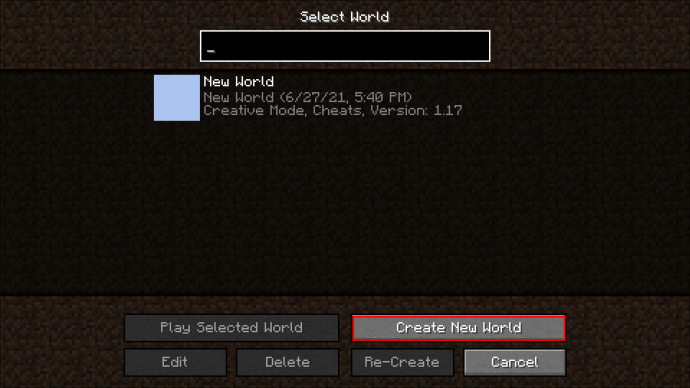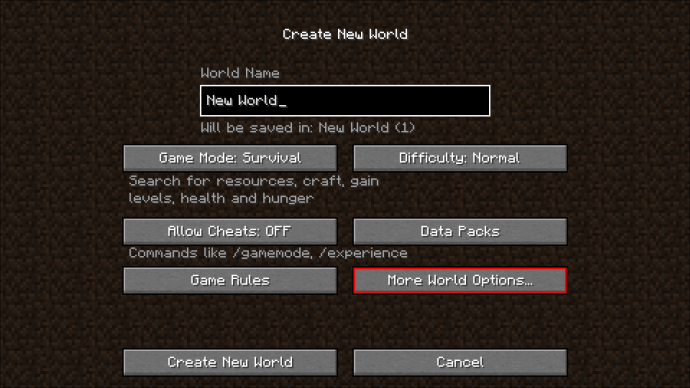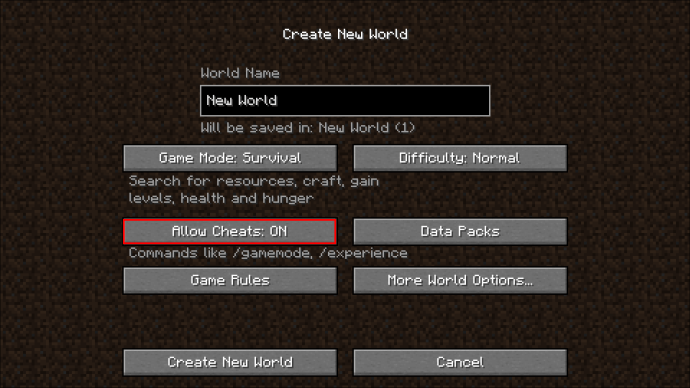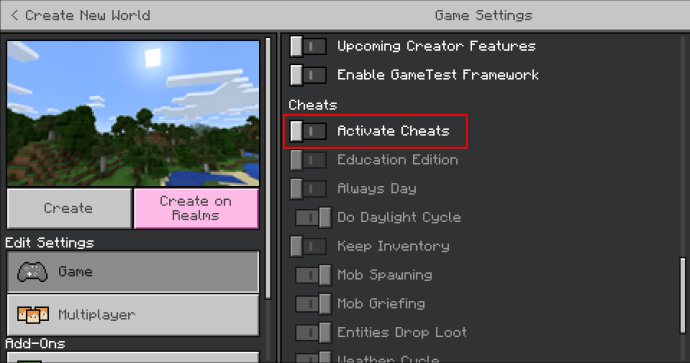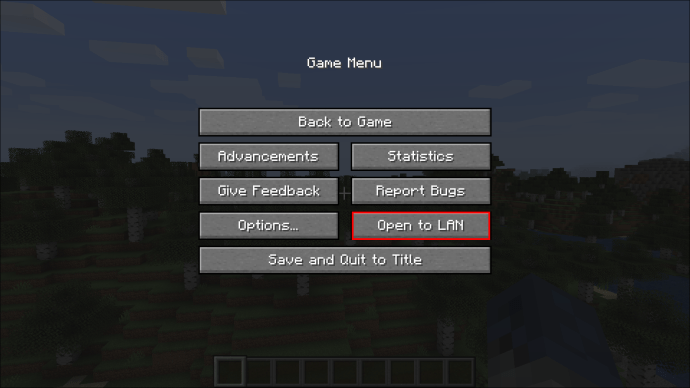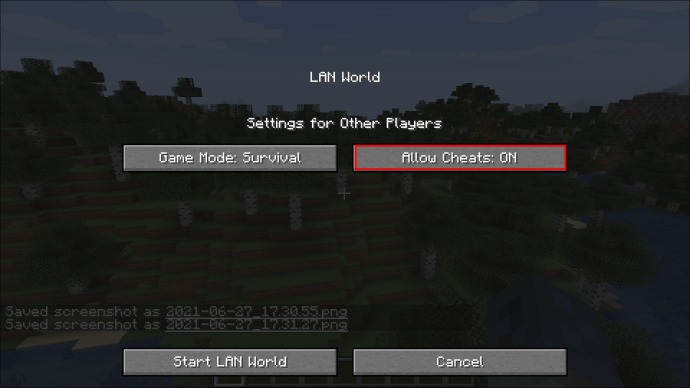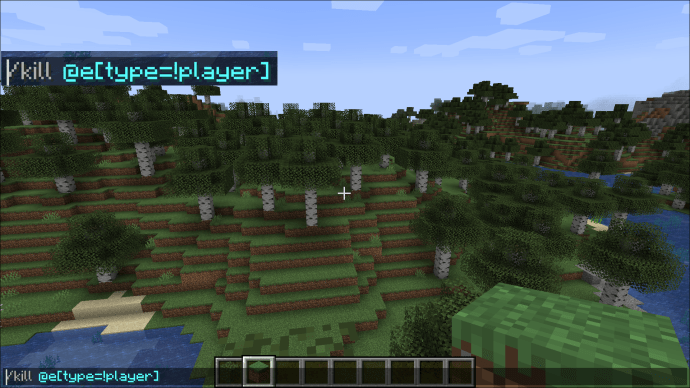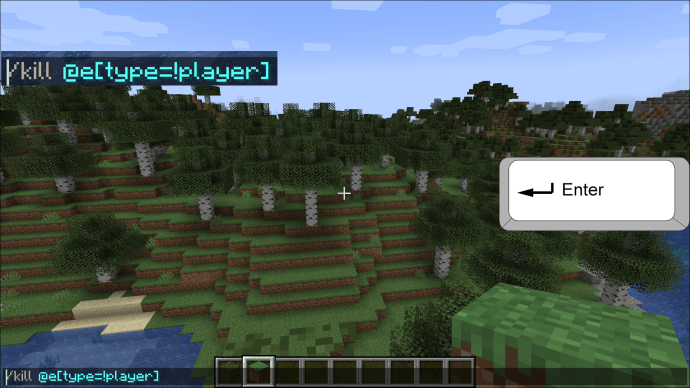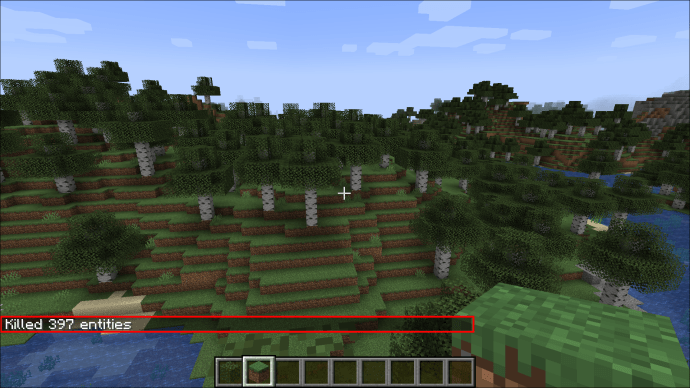Minecraft에서 모든 몹을 죽이는 방법
Minecraft는 처음에는 단순해 보일 수 있지만 이 블록 기반 게임을 원활하게 실행하려면 엄청난 양의 컴퓨터 리소스가 필요할 수 있습니다. 이 게임은 자원 사용량을 최소화하기 위해 몹 및 지형과 같은 특정 멀리 떨어진 개체를 생성 및 소멸시키는 데 의존하지만 항상 작동하는 것은 아닙니다.

현재 플레이하고 있는 세계가 무작위로 끊기거나 프레임이 손실되기 시작한다면 디스폰되지 않은 몹이 너무 많을 가능성이 있습니다. 때때로 이러한 영역은 오랫동안 상호 작용하지 않은 반면 상인과 같은 다른 몹은 기본적으로 디스폰되지 않습니다.
콘솔 명령을 사용하여 모든 몹을 빠르게 죽일 수 있도록 도와드리겠습니다. 그들을 근절하는 방법을 알아보려면 아래 기사를 읽어보십시오.
맵에서 엔티티를 효과적으로 제거하는 방법은 한 가지뿐입니다. 전 세계를 가로질러 수동으로 몹을 죽이려고 하면 상당한 시간이 걸립니다. 어쨌든 몹이 자연스럽게 스폰되어 노력이 크게 줄어들기 때문에 아마도 작업에 실패할 것입니다.
모든 몹을 죽이려면 콘솔에서 kill 명령을 사용해야 합니다. 이것은 기술적으로 게임을 속이는 것입니다. 그러나 약간의 몹 정리는 더 나은 성능을 위한 경우 아무에게도 해를 끼치지 않습니다.
Minecraft에서 Kill 명령을 사용하는 방법
NS "/죽임” 명령을 사용하여 플레이어, 몹, 드랍 및 기타 항목을 포함하여 게임에서 유용하거나 유용하지 않은 모든 개체를 제거할 수 있습니다. 원할 때 매우 선택적으로 할 수 있으므로 명령 매개 변수로 고유 식별자(UUID)를 입력하여 한 번에 하나의 몹을 제거할 수 있습니다. 그러나 사용자(플레이어 캐릭터)를 포함하여 다른 매개변수 없이 사용하면 모든 것이 제거됩니다.
지원 플랫폼
kill 명령은 재생 중인 버전에 따라 거의 모든 Minecraft 버전에서 보편적으로 사용할 수 있습니다. 간단한 요약은 다음과 같습니다.
| 플랫폼/에디션 | 버전(최소 필수) |
| 자바 에디션(모든 PC) | 1.3.1 |
| 포켓 에디션(PE) | 0.16.0 |
| Xbox One(베드락) | 1.2 |
| PS4/PS5(베드락) | 1.14.0 |
| 닌텐도 스위치(베드락) | 1.5.0 |
| Windows 10 에디션(Bedrock) | 0.16.0 |
| 교육용 에디션(EE) | 모든 버전에서 사용 가능 |
PS3 및 Wii U용 Minecraft 에디션은 심하게 구식이므로 명령이 작동하지 않습니다.
kill 명령은 재생 중인 버전에 관계없이 동일하게 작동합니다(사용 가능하고 구현된 경우). 유일한 차이점은 치트 시스템에서 이를 사용할 수 있다는 것입니다.
요구 사항
kill 명령을 사용하여 몹을 제거하려면 Minecraft 세계에서 치트를 활성화해야 합니다. 이를 수행하는 방법은 다음과 같습니다.
- 메인 메뉴로 이동한 다음 새로운 세계를 시작하세요.
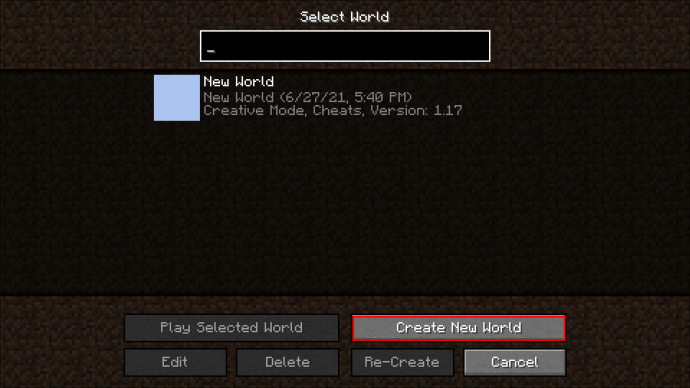
- 새로운 세계를 설정할 때 Java Edition에서 "더 많은 세계 옵션"을 클릭하십시오. 그러면 추가 설정이 나타납니다.
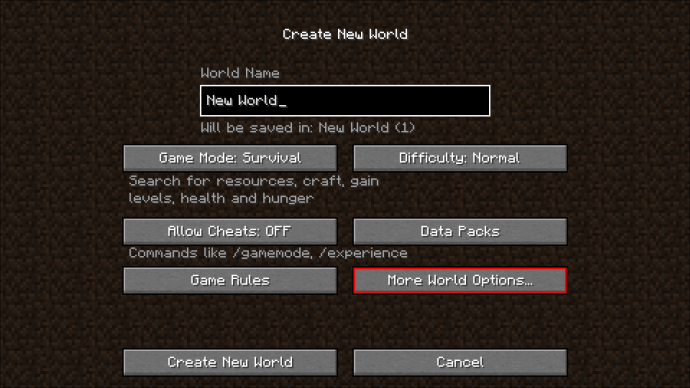
"치트 허용"을 클릭하면 "치트 허용: 켜짐"으로 표시됩니다.
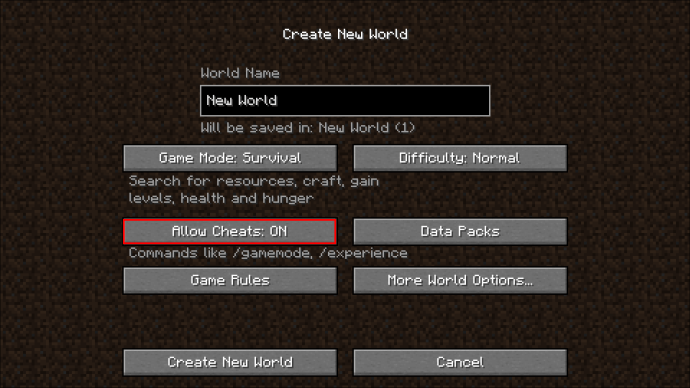
- Minecraft의 Bedrock, Education Edition 또는 Pocket Edition 버전을 사용하는 경우 치트 설정은 스위치로 세계 생성 메뉴에 직접 있습니다. 그것을 클릭하여 파란색으로 바꾸고 치트를 활성화하십시오.
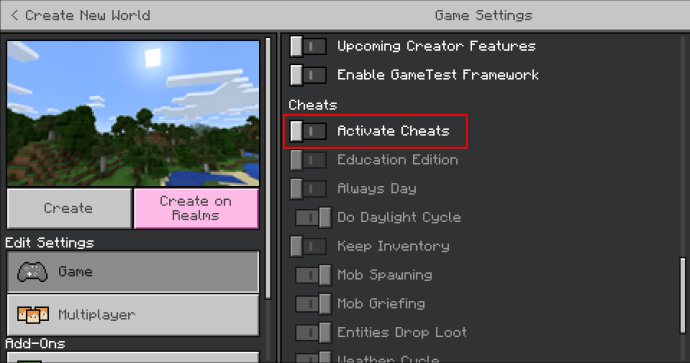
- 게임은 치트가 활성화된 세계에서 플레이할 때 업적을 얻을 수 없다는 경고를 표시합니다. 프롬프트를 무시하거나 클릭한 다음 세계 생성 프로세스를 완료하십시오.

현재 실행 중인 세계에서 치트를 활성화하려면 다음을 수행해야 합니다.
- Java 버전에서는 메뉴를 열고(“Esc”를 눌러) “Open to LAN”을 선택합니다. "치트 활성화"를 선택하십시오.
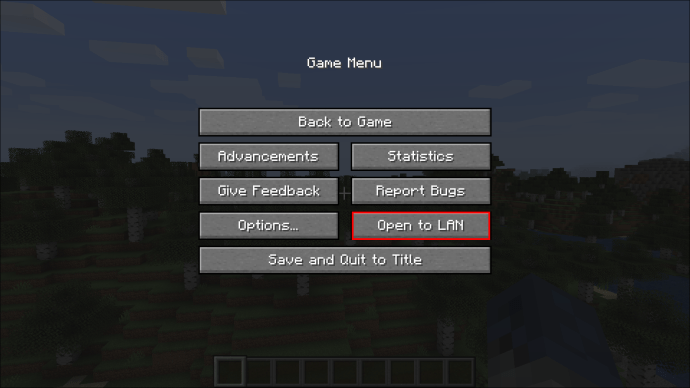
- 다른 모든 버전에서는 메뉴를 열고 "치트 사용" 스위치를 클릭하십시오.
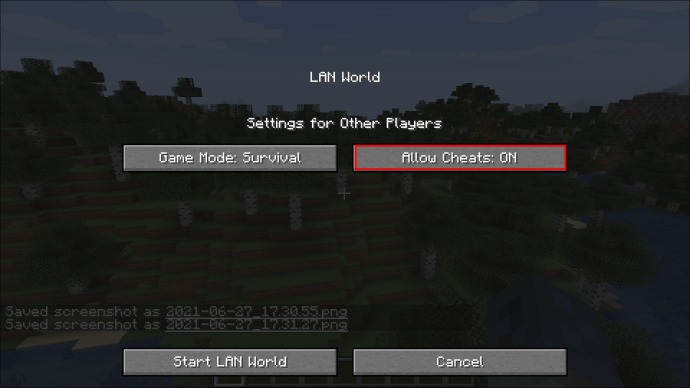
킬 커맨드
모든 Minecraft 버전에서 세상의 모든 것을 죽이는 명령은 "/죽임 ”.

"를 입력/죽임" 콘솔의 모든 대상은 플레이어를 포함하여 제거할 수 있는 거의 모든 것을 파괴합니다. 그러나 목표를 더 잘 선택할 수 있는 자유가 있습니다.
"를 입력/kill @e"는 동일한 효과를 얻을 수 있지만 유형으로 재생할 수 있습니다.
몹이나 이동식 아이템 앞에 서 있을 때 "/죽임" 콘솔에서 십자선이 있는 대상의 UUID를 포함하여 가능한 옵션 목록을 표시합니다. 드롭다운에서 선택하고 명령을 실행하면 해당 대상만 종료됩니다.
크리에이티브 모드를 사용할 때 플레이어는 이 명령으로 어떤 식으로도 죽을 수 없습니다.
예시
세계에서 몹을 제거하는 과정에서 자신이나 다른 플레이어를 죽이고 싶지 않다면 "/kill @e[유형=!플레이어]". 비슷한 규칙이 다른 몹과 아이템에도 적용됩니다.

예를 들어 "/kill @e[유형=!플레이어,유형=!슬라임,유형=!아이템,유형=!장바구니]"는 모든 플레이어, 슬라임, 아이템 및 카트를 조기 사망에서 구하고 귀중한 진행 상황을 잃지 않도록 방지합니다.

특정 유형의 몹을 죽이려면 "@e[유형=". 예를 들어, "/kill @e[유형=스켈레톤]"는 모든 해골을 죽입니다.

명령 및 사용 가능한 유형을 수정할 수 있습니다.
명령을 입력하는 방법
콘솔 명령을 입력하는 가장 빠른 방법은 모든 버전의 Minecraft에서 사용할 수 있는 채팅 창을 사용하는 것입니다. 여는 방법은 다음과 같습니다.
- Java Edition(Mac을 포함한 모든 PC): "T" 버튼을 누릅니다.
- Pocket Edition: 화면에서 채팅 버튼(메시지 사각형 모양)을 탭합니다.
- Xbox: 컨트롤러에서 "오른쪽 방향 패드"를 누릅니다.
- PlayStation: 컨트롤러에서 "D-pad right"를 누릅니다.
- Nintendo Switch: 컨트롤러의 오른쪽 화살표 버튼을 누릅니다.
- Windows 10/Bedrock: "T"를 누릅니다.
- Education Edition(EE): "T"를 누릅니다.
채팅 창이 열리면 다음을 수행해야 합니다.
- "로 시작하는 명령을 입력하십시오.
/죽임" 그런 다음 필요한 모든 매개변수를 선택합니다(최소한 "@e[유형=!플레이어]"자신을 죽이는 것을 멈추기 위해.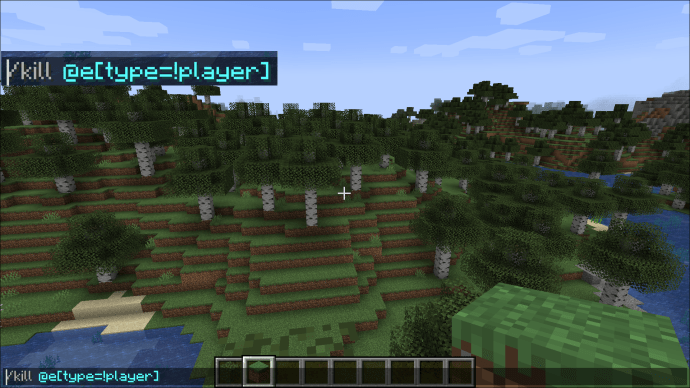
- "Enter"(PC, Mac)를 누르거나 콘솔의 가상 키보드에서 "Enter" 버튼을 선택합니다.
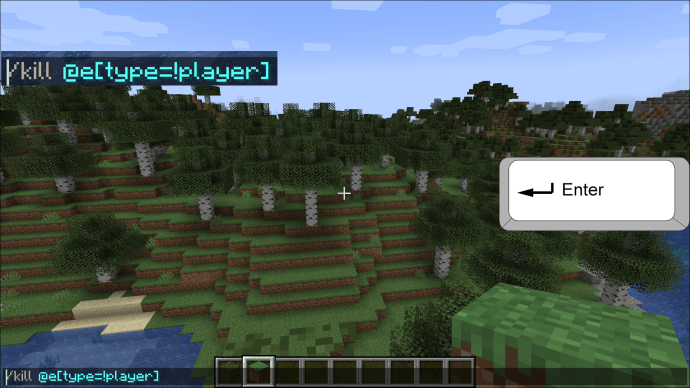
- 게임은 왼쪽 하단의 채팅 메뉴에서 당신이 죽인 모든 아이템과 몹을 나열할 것입니다.
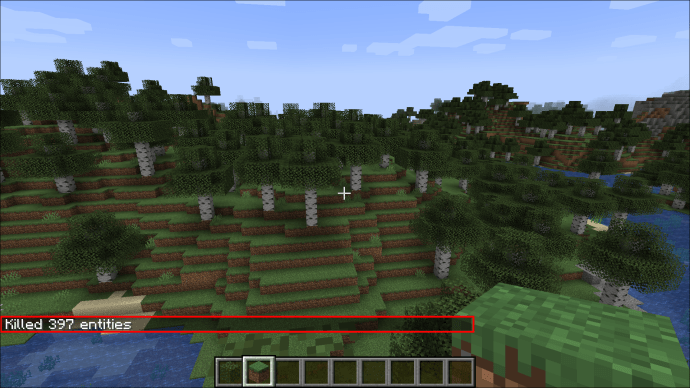
스스로 목숨을 끊은 경우 "Respawn"을 눌러 다시 나타나 당신과 몹이 떨어뜨린 전리품을 모두 모으십시오.
추가 FAQ
Minecraft에서 모든 몹을 죽여야 하는 이유는 무엇입니까?
게임은 일부 몹을 지속적으로 디스폰하지 않기 때문에 결국 위치와 상태를 확인하기 위해 많은 메모리와 처리 능력을 차지하게 됩니다. 이로 인해 버벅거림이 발생하고 FPS가 손실되며 결국 사용할 수 있는 메모리 부족으로 인해 충돌이 발생할 수 있습니다.
모든 몹을 죽이면 세계가 오랫동안 열려 있는 경우 사용된 메모리의 상당 부분이 본질적으로 지워집니다.
그러나 이 몹이 죽으면 그들이 떨어뜨린 전리품은 메모리에 다시 저장되어 명령의 효율성이 약간 떨어집니다.
Minecraft에서 Kill 명령을 사용한 후 남은 음식을 어떻게 제거할 수 있습니까?
드롭된 모든 아이템과 전리품을 완전히 제거하는 가장 빠른 방법은 kill 명령을 다시 실행하는 것입니다. 올 인클루시브 "/kill @e[유형=!플레이어]" 명령은 플레이어를 제외한 모든 항목을 재설정하여 아이템 및 몹 데이터 저장에 사용되는 대부분의 메모리를 효율적으로 지웁니다.
진행 상황을 완전히 재설정하려면 "/kill @e두 번, 한 번은 자신과 모든 몹을 죽이고 두 번째는 떨어뜨린 모든 것을 제거합니다.
퀵 킬 명령으로 게임 초기화
이제 유용한 kill 명령을 통해 게임의 모든 몹이나 아이템을 제거하는 방법을 알게 되었습니다. 이 힘을 책임감 있게 사용하면 성가신 FPS 드롭과 버벅거림을 제거하기 위해 게임의 메모리를 정리할 수 있습니다. 아니면 그냥 아이템을 만들고 몹을 똥으로 만드십시오. 당신의 전화입니다.
어떤 다른 Minecraft 명령이나 치트를 알고 싶습니까? 아래의 칭찬 섹션에서 알려주십시오.